Открытие файлов dbf – это одно из наиболее востребованных действий, которые пользователи выполняют при работе с базами данных. Файлы dbf – это формат, который используется для хранения структурированных данных, таких как таблицы, в системах управления базами данных (СУБД).
Чтобы успешно открывать файлы dbf, необходимо использовать специальное программное обеспечение, такое как Microsoft Excel, LibreOffice Base или специализированные программа, предназначенные для работы с dbf-файлами. Однако, существуют и другие способы открыть dbf-файлы.
Если вы хотите открыть dbf-файл в Excel, то вам потребуется импортировать его в программу. Для этого откройте Excel и выберите Открыть в меню файлов. Затем найдите нужный dbf-файл и выберите его. В появившемся окне выберите тип файла dBASE Files (*.dbf) и нажмите Открыть. Теперь вы можете работать с данными из dbf-файла в Excel.
Если у вас нет Excel или подобного программного обеспечения, вы можете использовать специализированные программы, созданные для работы с dbf-файлами. Некоторые из них доступны бесплатно в Интернете. При использовании этих программ вы сможете открывать, редактировать и сохранять файлы dbf в нужном формате.
Формат DBF: что это?
Открывать файлы с расширением DBF можно:
- С помощью специализированных программ для работы с DBF-файлами, таких как Microsoft Visual FoxPro, dBASE, OpenOffice Base.
- С помощью программ, поддерживающих импорт данных из форматов DBF, например, Microsoft Excel или LibreOffice Calc.
Чем отличается формат DBF от других форматов баз данных?
Формат DBF отличается от других форматов баз данных своей простотой и лаконичностью. DBF-файлы не требуют установки дополнительных программ для работы с ними, их можно открыть и редактировать с помощью текстовых редакторов. Также DBF-файлы занимают меньше места на диске и обеспечивают быстрый доступ к данным.
Программы для открытия dbf файлов: какую выбрать?
Если у вас возникла необходимость открыть файл в формате dbf, вам потребуется использовать специальное программное обеспечение. Существует несколько популярных программ для этой цели, которые предлагают разные функциональные возможности и уровень удобства использования.
1. Microsoft Excel
Microsoft Excel является одним из самых распространенных приложений для работы с электронными таблицами. Оно также поддерживает открытие и редактирование файлов dbf. Для открытия dbf файла в Excel достаточно просто выбрать его через меню Открыть или перетащить файла в окно программы. Однако, Excel может иметь некоторые ограничения в работе с dbf файлами, особенно если в них содержатся сложные структуры данных или большое количество записей.
2. Бесплатные DBF Viewer
Для тех, кто не хочет приобретать платное ПО, существуют бесплатные DBF Viewer, которые позволяют открывать и просматривать dbf файлы. Одним из самых популярных в данной категории является DBF Viewer Plus. Он обладает широким набором функций, включая возможность редактирования и экспорта данных. DBF Viewer Plus позволяет открывать dbf файлы любого размера и сложности, делая его универсальным инструментом для работы с этим типом файлов.
3. Специализированные программы
Существуют также специализированные программы, которые предназначены исключительно для работы с dbf файлами. Например, DBF Manager и DBF Viewer 2000 предлагают расширенные возможности для редактирования базы данных: добавление и удаление записей, изменение структуры таблицы и т. д. Такие программы обычно стоят некоторую сумму, но они дают больше гибкости и контроля при работе с dbf файлами.
В итоге, выбор программы для открытия dbf файлов зависит от ваших потребностей и предпочтений. Если вам нужно простое редактирование и просмотр данных, то Excel или бесплатный DBF Viewer могут быть достаточными. Если же вы работаете с большими и сложными dbf файлами и вам требуется дополнительная функциональность, стоит обратить внимание на специализированные программы для работы с dbf файлами.
Как открыть dbf файл в Excel: шаг за шагом
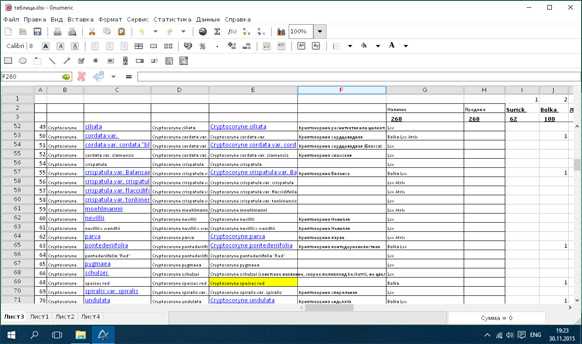
Шаг 1: Установите Microsoft Excel
Первым шагом, который нужно выполнить, это установить на компьютер программу Microsoft Excel. Если у вас уже установлен Excel, переходите к следующему шагу.
Шаг 2: Откройте программу Excel
После установки запустите программу Excel, нажав на иконку на рабочем столе или ища ее в меню Пуск.
Шаг 3: Добавьте новый лист или откройте существующий
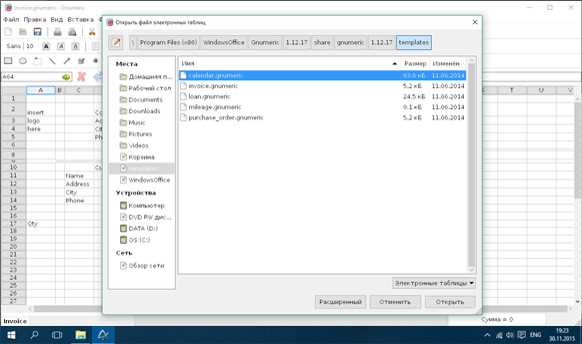
В программе Excel вы можете создать новый лист или открыть уже существующий. Для открытия нового листа нажмите на кнопку Новая книга или используйте комбинацию клавиш Ctrl + N. Если у вас уже есть готовый файл Excel, который хотите использовать, откройте его с помощью команды Открыть в меню Файл.
Шаг 4: Импортируйте dbf файл
Для импортирования dbf файла в Excel перейдите во вкладку Данные в верхней панели инструментов Excel. В этой вкладке найдите команду Из текста и щелкните на нее.
После этого выберите путь к вашему dbf файлу и нажмите кнопку Открыть. В появившемся диалоговом окне выберите формат dbf файла (как правило, это документы dBASE) и нажмите Импорт.
Шаг 5: Укажите параметры импорта
В следующем диалоговом окне вы можете указать разделитель полей и текстового кавычки, если это необходимо. После этого нажмите Готово и Excel начнет импортировать данные из dbf файла.
После завершения импорта вы увидите данные из dbf файла в Excel. Теперь вы можете работать с ними, изменять их, анализировать и делать другие операции в программе Excel.
Теперь вы знаете, как открыть dbf файл в Excel и импортировать его данные. Этот метод позволяет удобно работать с dbf файлами и использовать мощные возможности программы Excel для обработки данных.
Как открыть dbf файл в Access: подробная инструкция
Шаг 1: Подготовка файла dbf
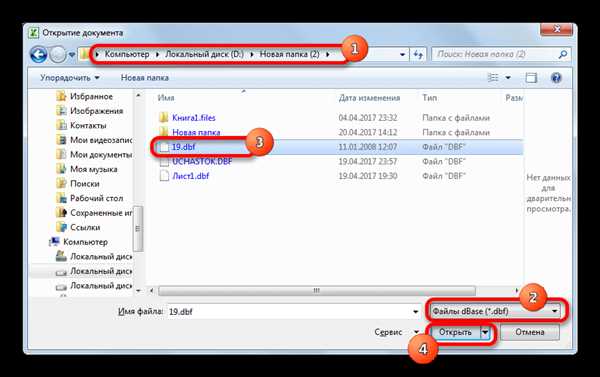
Перед тем, как открыть dbf файл в Access, убедитесь, что у вас есть правильная версия программы Access, способная обрабатывать этот тип файла. Также убедитесь, что у вас есть файл dbf, который вы хотите открыть.
Шаг 2: Запуск программы Access
Откройте программу Microsoft Access, чтобы начать процесс открытия dbf файла.
Шаг 3: Создание новой базы данных
Если вы еще не создали новую базу данных в Access, создайте ее в соответствии с вашими предпочтениями. Для этого щелкните Файл в верхнем меню программы, выберите Новый и затем Пустая база данных. Введите имя для вашей новой базы данных и выберите место сохранения.
Шаг 4: Импорт dbf файла
Чтобы импортировать dbf файл в Access, выберите вкладку Внешние данные в верхней панели программы и нажмите на кнопку Текстовый файл.
В появившемся окне выберите ваш dbf файл и нажмите Импорт.
Затем откроется Мастер импорта текстового файла. В нем вы сможете уточнить параметры импорта, такие как тип разделителя и формат данных. После настройки параметров нажмите кнопку Далее.
Затем укажите, в какую таблицу базы данных Access вы хотите импортировать данные из dbf файла, и нажмите Далее.
На последнем шаге мастера укажите имя для вашей новой таблицы и нажмите кнопку Готово. Теперь вы успешно открыли dbf файл в Access и импортировали его данные в таблицу базы данных.
Теперь вы можете свободно работать с данными из dbf файла в Access, изменять их, создавать отчеты и многое другое.
Как открыть dbf файлы на Mac: доступные варианты
1) Использование сторонних программ
Существует несколько сторонних программ, которые позволяют открыть dbf файлы на Mac. Например, вы можете воспользоваться приложением DBF Viewer for Mac, которое предоставляет удобный доступ к данным в dbf формате.
2) Использование онлайн конвертеров
Еще одним вариантом является использование онлайн конвертеров. Некоторые сервисы позволяют преобразовывать dbf файлы в другие форматы, которые поддерживаются Mac, например, CSV или XLSX. После преобразования вы сможете открыть полученные файлы с помощью стандартных приложений на Mac.
Выберите наиболее удобный для вас вариант и начните работать с dbf файлами на своем Mac устройстве!
Как открыть dbf файлы на Linux: лучшие программы
Лучшей программой для открытия dbf файлов на Linux является LibreOffice Base. Это полноценный инструмент для работы с базами данных, который позволяет открывать, редактировать и создавать dbf файлы.
Для установки LibreOffice Base на Linux вы можете воспользоваться своим менеджером пакетов. Просто выполните команду в терминале:
sudo apt-get install libreoffice-base
После установки вы сможете открыть dbf файлы, перейдя в меню Файл и выбрав пункт Открыть. Затем просто выберите нужный файл и нажмите Открыть.
Еще одной хорошей программой для открытия dbf файлов на Linux является Kexi. Kexi — это простой в использовании инструмент для работы с базами данных, который поддерживает различные форматы, включая dbf.
Как и в случае с LibreOffice Base, для установки Kexi на Linux вы можете воспользоваться менеджером пакетов. Просто выполните команду:
sudo apt-get install kexi
После установки запустите Kexi, перейдите в меню Файл и выберите пункт Открыть. Затем выберите нужный dbf файл и нажмите Открыть.
Теперь вы знаете, как открывать dbf файлы на Linux. Используйте LibreOffice Base или Kexi для работы с вашими базами данных в формате dbf.
Как открыть dbf файлы на Android: основными приложения
Вот несколько основных приложений, которые могут открывать dbf файлы на Android:
| Название приложения | Описание | Ссылка для скачивания |
|---|---|---|
| DBF Viewer | DBF Viewer является простым и удобным приложением, которое позволяет просматривать dbf файлы на Android. Оно поддерживает базовый функционал, такой как просмотр данных в таблице, поиск, фильтрацию и сортировку. | Ссылка |
| DBF Simple | DBF Simple предоставляет возможность просматривать dbf файлы и изменять их содержимое. Приложение поддерживает как чтение, так и запись, что позволяет пользователю редактировать данные в таблице. | Ссылка |
| DBF Viewer & Editor | DBF Viewer & Editor обеспечивает возможность открывать, просматривать и редактировать dbf файлы на Android. Приложение имеет дружественный интерфейс пользователя и поддерживает базовые операции над данными, такие как поиск, фильтрация и сортировка. | Ссылка |
Чтобы открыть dbf файл на Android, просто установите одно из указанных приложений и откройте файл через него. Вам потребуется сам файл dbf, который можно получить, например, из электронных таблиц или других источников данных.
Как открыть dbf файлы на iPhone: наиболее популярные способы
Открывать dbf файлы на iPhone можно различными способами. Это может быть полезно, если вам необходимо просмотреть содержимое такого файла, внести изменения или использовать данные из него.
Сейчас наиболее популярными способами открыть dbf файлы на iPhone являются:
1. Использование специализированных приложений. В App Store можно найти несколько приложений, которые позволяют открыть и работать с dbf файлами на iPhone. Приложения обычно имеют удобный интерфейс, позволяющий просматривать таблицы и редактировать данные.
2. Преобразование dbf файла в формат, совместимый с другими программами. Если необходимо работать с dbf файлом в других приложениях на iPhone, можно воспользоваться сервисами или программами, которые позволяют преобразовать dbf файл в более распространенные форматы, такие как CSV или Excel. После преобразования файл можно будет открыть и редактировать в любом приложении, поддерживающем соответствующий формат.
3. Использование облачных хранилищ. Если dbf файл находится в облаке, например, на Google Диске или Яндекс.Диске, его можно открыть с помощью соответствующих приложений для iPhone. Они позволяют просмотреть и редактировать файлы, сохраняя изменения в облаке.
Таким образом, открывать dbf файлы на iPhone совсем несложно. Вам достаточно выбрать подходящий способ из перечисленных выше и начать работу с файлами dbf на своем iPhone.
Как открыть dbf файлы онлайн: лучшие сервисы
1. DBFView
DBFView — это онлайн-сервис, который позволяет открывать и просматривать dbf файлы в удобном интерфейсе. Сервис предоставляет возможность просмотра содержимого таблицы, фильтрации данных и экспорта результата в различные форматы, такие как XLSX, CSV или HTML.
2. DBF Viewer
DBF Viewer — еще один популярный сервис для открытия dbf файлов онлайн. Он обладает большим набором функций, позволяющих просматривать и редактировать данные таблицы, создавать фильтры, сортировать и конвертировать файлы в различные форматы, включая XLS, XML или TXT.
| Сервис | Возможности |
|---|---|
| DBFView | Просмотр, фильтрация, экспорт данных |
| DBF Viewer | Просмотр, редактирование, фильтрация, сортировка, конвертация данных |
Оба сервиса предоставляют простой и интуитивно понятный интерфейс, позволяющий без особых трудностей открыть и работать с dbf файлами онлайн. Вы можете выбрать подходящий сервис в зависимости от ваших потребностей и ожиданий.